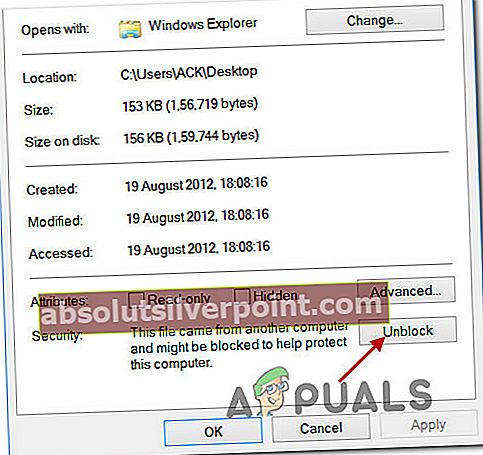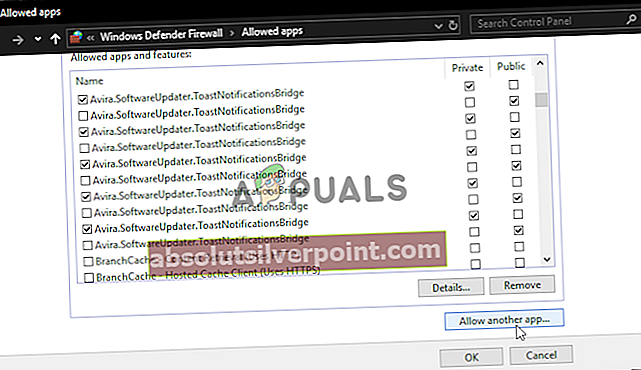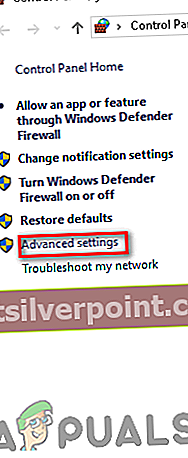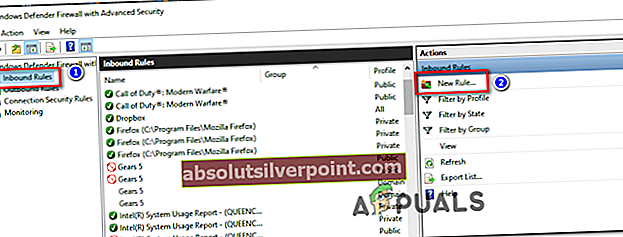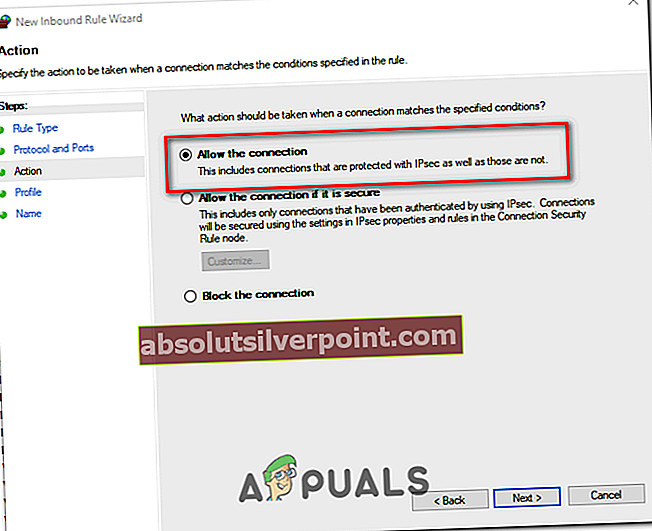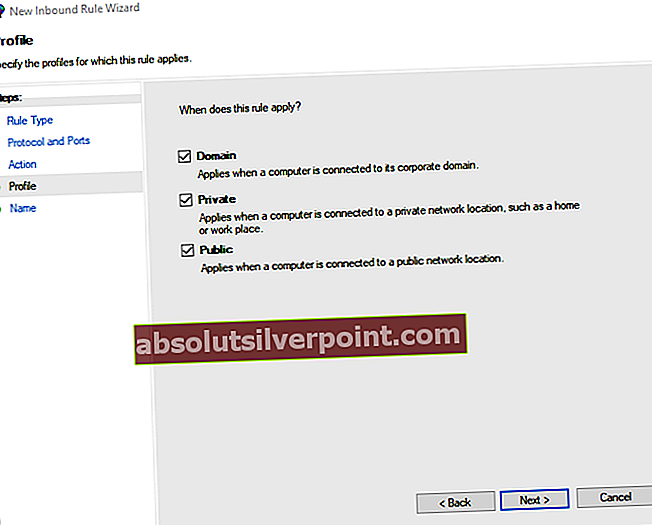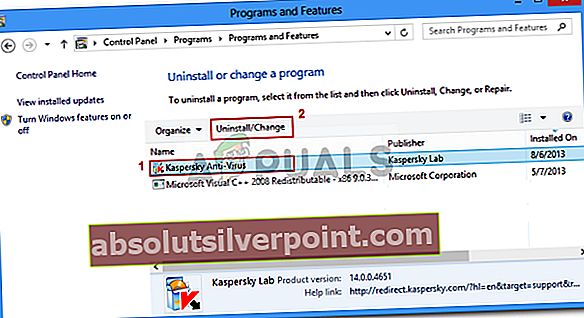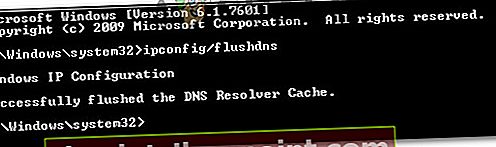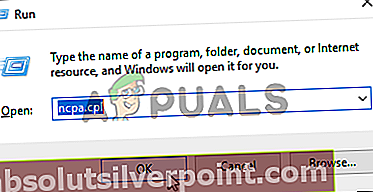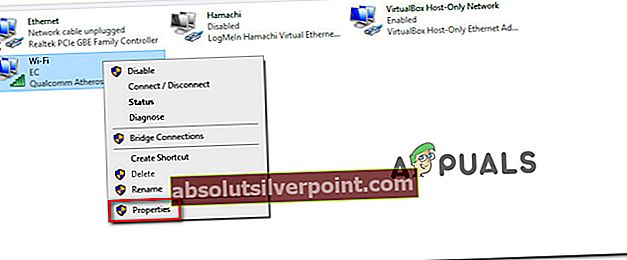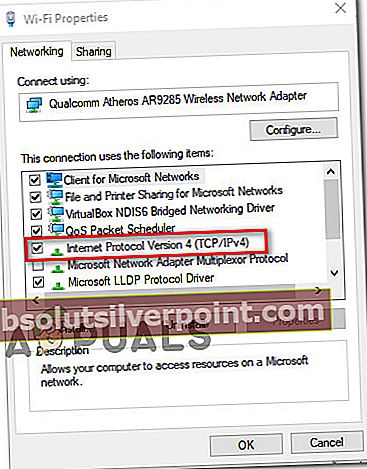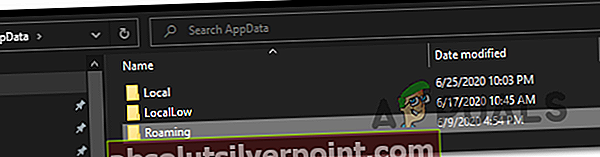„Zistila sa chyba pripojenia„S používateľom systému Windows sa stretne vždy, keď sa pokúsia otvoriť spúšťač Guild Wars v normálnom režime alebo v režime opravy. Potvrdzuje sa, že sa problém vyskytuje v systémoch Windows 7, Windows 8.1 a Windows 10.

Po dôkladnom preskúmaní problému sa ukáže, že existuje niekoľko rôznych príčin, ktoré by mohli nakoniec spôsobiť tento problém:
- Inštalátor Guild Wars 2 je zablokovaný - Ak ste si stiahli upravenú verziu Guild Wars 2, je pravdepodobné, že hlavný spustiteľný súbor bude zablokovaný, takže systém Windows mu odmieta udeliť úplné povolenia. Ak sa vám táto chyba zobrazí pri pokuse o inštaláciu hry, pokračujte kontrolou, či je spustiteľný súbor skutočne zablokovaný (a ak áno, odblokujte ho).
- Porty 80 a 443 sú zablokované - Táto hra sa pri komunikácii s mega serverom spolieha hlavne na 2 hlavné porty. Pokiaľ tieto dva nie sú otvorené, môžete očakávať, že sa táto chyba zobrazí pri každom pokuse o načítanie najnovšej verzie hry. V takom prípade môžete problém vyriešiť povolením UPnP alebo manuálnym preposlaním 2 požadovaných portov.
- Rušenie brány firewall - Tieto dva rovnaké porty (80 a 443) však môže vaše riešenie brány firewall skutočne zablokovať. Ak je tento scenár použiteľný, môžete vytvoriť pravidlá whitelistingu špeciálne pre tieto 2 porty alebo odinštalovať problematický balík tretích strán.
- Nekonzistencia DNS - Ako potvrdili niektorí dotknutí používatelia, tento problém môže uľahčiť aj nekonzistencia pochádzajúca z vášho DNS (systému názvov domén). V takom prípade môžete problém vyriešiť buď vyprázdnením aktuálneho DNS, alebo prepnutím na DNS Google.
- Poškodená medzipamäť hry - Za určitých okolností sa tento problém môže vyskytnúť aj z dôvodu určitého typu poškodených údajov, ktoré sa našli v priečinku vyrovnávacej pamäte hry Guild Wars 2. V takom prípade môžete prejsť do tohto priečinka pomocou programu Prieskumník súborov a vyčistiť jeho obsah. problém.
Metóda 1: Odblokovanie inštalátora Guild Wars 2
Ako sa ukázalo, túto chybu môžete očakávať, ak sa pokúšate nainštalovať staršiu verziu hry Guild Wars 2, ktorá bola stiahnutá zo zdroja tretej strany (nie z oficiálnej stránky na stiahnutie). Ak je tento scenár použiteľný, je pravdepodobné, že nastane problém v dôsledku skutočnosti, že inštalačný súbor (Gw2Setup.exe) je predvolene blokovaný, takže proces nemôže byť úspešne dokončený.
Niektorí ovplyvnení používatelia, ktorí čelili rovnakému problému, potvrdili, že problém bol vyriešený po premenovaní inštalačného súboru a prechode na server Vlastnosti ponuku a odblokujte súbor.
Ak si nie ste istí, ako to urobiť, postupujte podľa pokynov uvedených nižšie:
- Otvorte program Prieskumník súborov a prejdite na miesto, kde momentálne držíte Gw2Setup.exe.
- Keď už ste tam, kliknite pravým tlačidlom myši na spustiteľný súbor a vyberte Premenovať, a pomenujte súbor Gw2.exe.
- Po úspešnom premenovaní súboru kliknite na súbor ešte raz pravým tlačidlom myši a potom vyberte Vlastnosti z kontextového menu.

- Akonáhle ste vo vnútri Vlastnosti Na obrazovke kliknite na ikonu Všeobecné kartu z vodorovnej ponuky v hornej časti.
- Ďalej prejdite na Bezpečnosť a potom kliknite na ikonu Odblokovať tlačidlo odblokovať spustiteľný súbor.
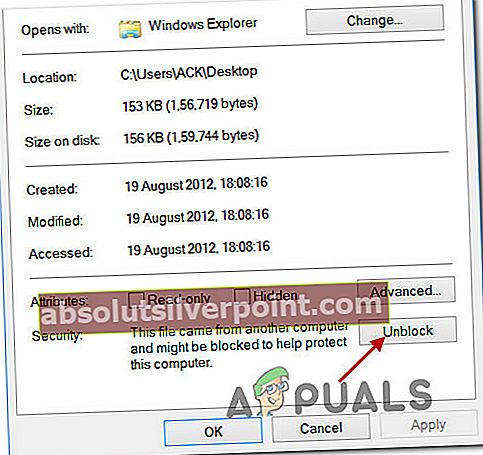
- Kliknutím na tlačidlo Použiť uložte zmeny, potom znova spustite inštalátor a skontrolujte, či je možné hru nainštalovať a spustiť bez toho, aby ste narazili na to isté ‘Zistila sa chyba pripojenia' problém.
V prípade, že sa stále vyskytuje rovnaký problém, prejdite nadol k ďalšej potenciálnej oprave nižšie.
Metóda 2: Preposlanie portu používaného v hre
Ako sa ukázalo, s týmto chybovým kódom sa môžete stretnúť aj kvôli tomu, že porty, ktoré spúšťač hier aktívne používa, sú blokované, takže komunikácia s mega serverom hry je zastavená.
Ak je tento scenár použiteľný, existuje veľká šanca, že problém nastane na úrovni siete - váš smerovač to pravdepodobne neumožňuje klientský port 80 a cLient port 443 komunikovať so serverom Guild Wars 2.
V takom prípade môžete problém vyriešiť dvoma rôznymi spôsobmi:
Odpoveď: Ak používate novší smerovač, mali by ste byť schopní problém vyriešiť automaticky tak, že prejdete do nastavení smerovača a umožňujúce Universal Plug and Play (UPnP). Takto zaistíte, aby váš smerovač mohol automaticky otvárať požadované porty pre hry a ďalšie aplikácie, ktoré to budú vyžadovať.
B. Ak váš smerovač nepodporuje UPnP, budete musieť porty automaticky preposielať prostredníctvom ponuky Port Forwarding v nastaveniach smerovača. V takom prípade postupujte podľa pokynov uvedených nižšie, aby ste získali podrobné pokyny na preposielanie portov 80 a 443:
- Otvorte predvolený prehľadávač a zadajte jednu z nasledujúcich všeobecných adries IP priamo do navigačného panela a stlačte Zadajte Prístup k nastaveniam smerovača:
192.168.0.1 192.168.1.1
Poznámka: Jedna z týchto všeobecných adries IP by vám mala umožniť prejsť na prihlasovaciu obrazovku smerovača. V prípade, že ste predtým upravili adresu na vlastnú, budete musieť vyhľadajte adresu IP smerovača.
- Po príchode na úvodnú prihlasovaciu obrazovku zadajte vlastné prihlasovacie údaje, ak ste ich už vytvorili. V prípade, že túto stránku navštívite prvýkrát, vyskúšajte predvolené poverenia - admin ako užívateľ a 1234 ako heslo.

Poznámka: Ak tieto všeobecné poverenia nefungujú, vyhľadajte online ekvivalenty špecifické pre váš model smerovača.
- Po úspešnom prihlásení do nastavení smerovača prejdite na stránku Pokročilé v ponuke, potom vyhľadajte možnosť s názvom Preposielanie NAT alebo Presmerovanie prístavu.

Poznámka: Presné názvy a umiestnenia týchto ponúk sa budú líšiť v závislosti od výrobcu vášho smerovača.
- Ďalej vyhľadajte možnosť, ktorá umožňuje manuálne otvorenie portov, a potom zaistite, aby boli oba porty klienta 80 a klientský port 443 sa pred uložením úprav úspešne otvoria.
- Po uložení úprav reštartujte smerovač a počítač, ktorý používate na hranie hry Guild Wars 2, a skontrolujte, či je problém teraz odstránený.
V prípade, že sú 2 porty už otvorené alebo je povolený UPnP, prejdite dole k ďalšej potenciálnej oprave nižšie.
Metóda 3: Spustenie hry povolenej na vašom firewalle (ak je k dispozícii)
Ak ste sa predtým ubezpečili, že váš smerovač aktívne neblokuje porty používané v hre Guild Wars 2, ďalším logickým potenciálnym vinníkom je vaša brána firewall. V závislosti od verzie hry a bez ohľadu na to, či máte spustený upravený spustiteľný súbor, váš firewall môže zistiť podozrivú aktivitu a zablokovať dva dôležité porty, ktoré Guild Wars 2 používa - port 80 a port 443.
Samozrejme, ak používate bránu firewall tretej strany, postup je špecifický pre každý program. V takom prípade vyhľadajte online konkrétne pokyny.
Na druhej strane, ak používate natívnu presnú sadu (Windows Defender + Windows Firewall), budete môcť problém vyriešiť prístupom do ponuky nastavení brány firewall systému Windows a pridaním povoleného spúšťača hry spolu s dvoma portami, ktoré obsahuje aktívne používať.
Postupujte podľa pokynov uvedených nižšie:
- Stlačte Kláves Windows + R otvoriť a Bež dialógové okno. Ďalej zadajte „Control firewall.cpl“ a stlačte Zadajte otvoriť Brána firewall systému Windows rušenie.

- Keď sa nachádzate v hlavnej ponuke brány Windows Defender Firewall, kliknite na ňu v ponuke vľavoPovoľte aplikáciu alebo funkciu prostredníctvom brány firewall programu Windows Defender.

- Ďalej, keď sa konečne dostanete do ponuky aplikovaných aplikácií, kliknite na Zmeniť nastavenia Kliknite na tlačidlo Áno na Kontrola použivateľského konta výzva.

- Akonáhle bude zoznam upraviteľný, choďte pod neho a kliknite na Povoliť inú aplikáciu, potom kliknite na Prehliadač a prejdite na umiestnenie Guild Wars 2 spustiteľný.
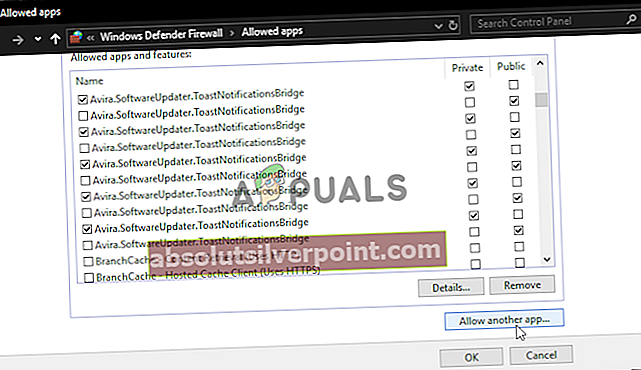
- Potom, čo sa vám konečne podarí pridať hlavný spustiteľný súbor Guild Wars 2 do zoznamu Povolené aplikácie, uistite sa, že začiarkavacie políčka pre Súkromné a Verejné sú obidve pred kliknutím skontrolované Ok pre uloženie zmeny.
- Ďalej zatvorte všetky okná a podľa prvého kroku sa vráťte do pôvodnej ponuky brány firewall. Tentokrát však kliknite na Pokročilé nastavenia z ponuky vľavo. Keď uvidíte UAC (Kontrola používateľských účtov) výzva, klikni Áno udeliť prístup správcu.
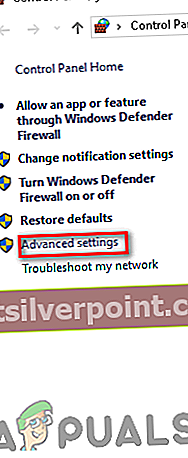
- Keď už budete v rozšírenom nastavení brány firewall, kliknite na Prichádzajúce pravidlá z ponuky vľavo a potom kliknite na Nové pravidlo.
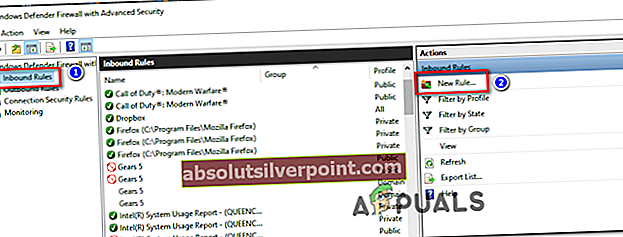
- Vnútri Nové prichádzajúce pravidlo Sprievodca, vyberte Prístav keď sa zobrazí výzva na výber Typ pravidlaa potom kliknite na ikonu Ďalšie ešte raz.
- Ďalej vyberte TCP, potom vyberte Konkrétne miestne prístavypred kliknutím prepnite a prilepte nasledujúce porty Ďalšie ešte raz:
80 443
- Ďalej by ste mali pristáť priamo do Akčná výzva. Keď ste vo vnútri, kliknite naPovoliť pripojeniea kliknite na tlačidlo Ďalej.
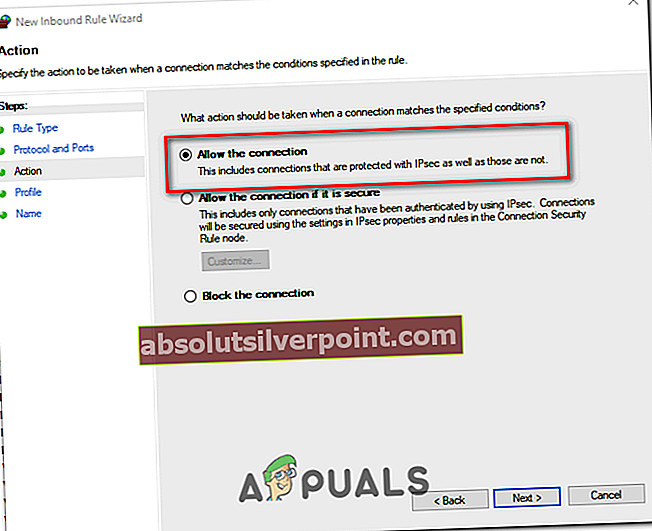
- Na Profil krok, začiarknite políčka spojené s Doména, súkromná a Verejné pred kliknutím na Ďalšie ešte raz.
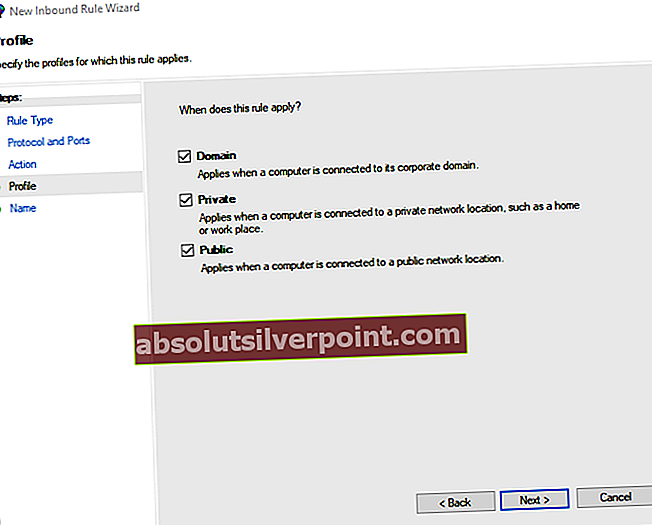
- Nastavte nový názov pravidla, ktoré ste práve vytvorili, a potom kliknite na Skončiť na uloženie zmien.
- Reštartujte počítač a pri ďalšom spustení počítača skontrolujte, či sa problém nevyriešil.
V prípade, že je tento scenár použiteľný alebo ak používate bránu firewall tretej strany, prejdite nižšie k ďalšej potenciálnej oprave nižšie.
Metóda 4: Odinštalovanie riešenia brány firewall (ak je k dispozícii)
V prípade, že používate balík tretích strán a zoznam povolených portov a spustiteľného súboru nie je možné, najlepším riešením je dočasne odinštalovať balík tretích strán a zistiť, či sa problém s Guild Wars 2 prestane vyskytovať.
Pamätajte, že deaktivácia ochrany v reálnom čase pravdepodobne nestačí, pretože rovnaké bezpečnostné pravidlá zostanú pevne v platnosti, aj keď je bezpečnostná sada vypnutá. Niekoľko dotknutých používateľov potvrdilo, že „Zistila sa chyba pripojenia„Problém sa prestal vyskytovať po odinštalovaní brány firewall tretej strany.
Ak sa zdá, že by sa tento scenár dal použiť, postupujte podľa pokynov uvedených nižšie:
- Otvorte a Bež dialógové okno stlačením Kláves Windows + R. Ďalej zadajte „Appwiz.cpl“ vo vnútri textového poľa a stlačte Zadajte otvoriť Programy a súbory Ponuka.

- Vnútri Programy a príslušenstvo ponuky, posuňte sa nadol zoznamom nainštalovaných aplikácií a vyhľadajte bránu firewall 3. strany, ktorú sa pokúšate odinštalovať. Keď to uvidíte, kliknite na ne pravým tlačidlom myši a vyberte Odinštalovať z novoobjaveného kontextového menu.
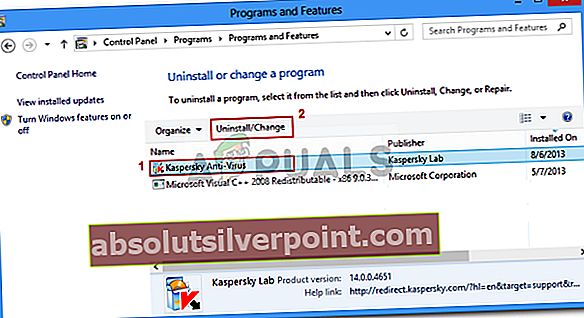
- Na obrazovke odinštalovania postupujte podľa pokynov na dokončenie procesu a potom reštartujte počítač.
- Po dokončení ďalšieho spustenia znova spustite Guild Wars 2 a skontrolujte, či sa vám stále zobrazuje ‘Zistila sa chyba pripojenia„Vždy, keď sa pokúsite dostať do hlavnej ponuky.
Ak ten istý problém pretrváva, prejdite nadol k ďalšej potenciálnej oprave nižšie.
Metóda 5: Vyprázdnenie DNS
Ako sa ukazuje, ďalšou celkom bežnou inštanciou, ktorá spôsobí tento problém, je a DNS (systém názvov domén) nekonzistencia, ktorá nakoniec ovplyvní komunikáciu medzi verziou hry pre klienta nainštalovanou vo vašom počítači a serverom hry.
Ak si myslíte, že tento konkrétny scenár je použiteľný, mali by ste sa pokúsiť použiť zvýšený príkazový riadok na vyčistenie aktuálnej medzipamäte DNS. Urobte to a uvidíte, či to nakoniec napraví Zistila sa chyba pripojenia výzva - niekoľko dotknutých používateľov potvrdilo, že to nakoniec umožnilo vyriešiť tento problém.
Tu je potrebné urobiť, aby ste obnovili svoje nastavenie Cache DNS:
- Stlačte Kláves Windows +R otvoriť a Bež dialógové okno. Ďalej zadajte „Cmd“ vo vnútri textového poľa a stlačte Ctrl + Shift + Enter otvoriť zvýšený príkazový riadok. Keď sa zobrazí výzva UAC (Kontrola používateľských účtov), kliknite Áno udeľovať oprávnenia správcu.

- Keď sa nachádzate vo zvýšenej výzve CMD, zadajte nasledujúci príkaz a stlačte Zadajte spláchnuť svoj DNS vyrovnávacia pamäť:
ipconfig / flushdns
Poznámka: Táto operácia v podstate odstráni všetky informácie, ktoré sú momentálne uložené v medzipamäti DNS, a núti smerovač, aby priraďoval nové informácie o DNS.
- Po prijatí potvrdzovacej správy zatvorte príkazový riadok so zvýšenou úrovňou a zopakujte akciu, ktorá predtým spôsobovala chybu pri spustení v hre Guild Wars 2.
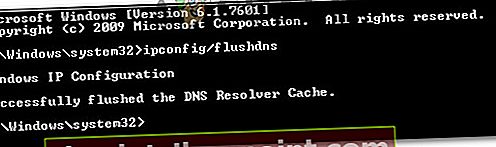
V prípade, že sa pri každom pokuse o spustenie hry stále zobrazuje rovnaká výzva Chyba spojenia, prejdite dole na ďalšiu možnú opravu nižšie.
Metóda 6: Migrácia na server DNS spoločnosti Google
Ako sa ukazuje, „Zistila sa chyba pripojenia“ v Guild Wars 2 môže byť tiež príznakom základného problému s DNS (systémy názvov domén) ktorú momentálne používa konfigurácia siete. Niekoľko postihnutých používateľov potvrdilo, že sa im problém podarilo vyriešiť migráciou ich predvoleného DNS na ekvivalent spoločnosti Google.
Ak chcete vynútiť rovnaký typ opravy, postupujte podľa pokynov nižšie a migrujte predvolený server DNS na ekvivalenty spoločnosti Google:
- Otvorte a Bež dialógové okno stlačením Kláves Windows + R. Ďalej zadajte ‘Ncpa.cpl’ a stlačte Zadajte otvoriť Sieťové pripojenia okno.
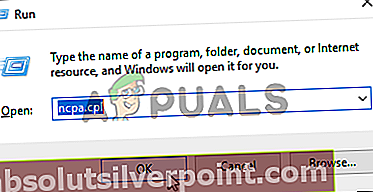
- Po predchádzajúcom príkaze sa dostanete priamo na Sieťové pripojenia kliknite pravým tlačidlom myši na Wi-Fi (bezdrôtové sieťové pripojenie) a vyber si Vlastnosti ak používate bezdrôtové pripojenie. V prípade, že používate káblové pripojenie, kliknite pravým tlačidlom myši na Ethernet (pripojenie k miestnej sieti) namiesto toho.
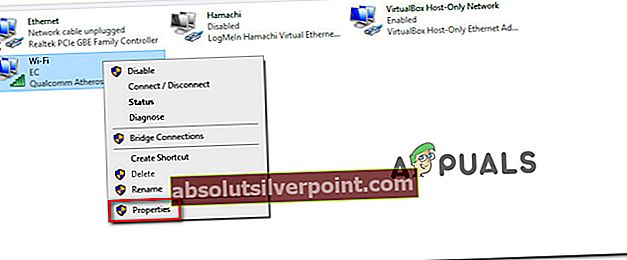
- Akonáhle ste vo vnútri oddaného Ethernet alebo Wi-Fi menu, choďte na Siete tab.
- Na karte Siete prejdite na ikonuToto spojenie používa nasledujúce položkyv časti vyberte ikonuInternetový protokol verzie 4 (TCP / IPv4) a potom kliknite na ikonu Vlastnosti Ponuka.
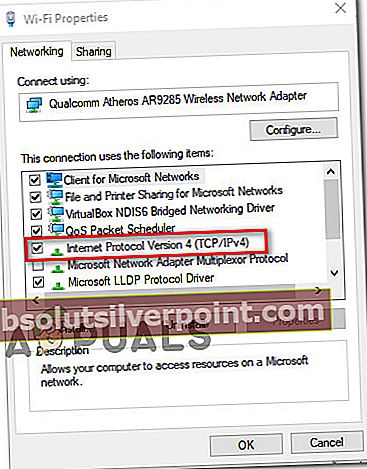
- V ďalšej ponuke prejdite na kartu Všeobecné a potom začiarknite políčko spojené sPoužite nasledujúcu adresu servera DNS.
- Keď budú políčka DNS k dispozícii, vyplňte Preferovaný DNSserver a Alternatívny server DNSs nasledujúcimi hodnotami:
8.8.8.8 8.8.4.4
- Keď sa vám podarí upraviť nastavenia pre TCP / IPv4, urobte to isté pre TCP / IPv6 prístupom k Verzia internetového protokolu 6 menu a nastavenie dvoch hodnôt (Preferovaný server DNS a Alternatívny server DNS) do:
2001:4860:4860::8888 2001:4860:4860::8844
- Kliknite Podať žiadosť na uloženie zmien. Po vykonaní tohto kroku ste úspešne prešli na DNS spoločnosti Google.
- Reštartujte počítač, potom sa pokúste znova spustiť Guild Wars 2 a skontrolujte, či je problém teraz opravený.
V prípade, že sa stále vyskytuje rovnaký problém, prejdite nadol k ďalšej potenciálnej oprave nižšie.
Metóda 7: Odstránenie cestovného priečinka hry Guild Wars 2
Ak vám žiadna z vyššie uvedených potenciálnych opráv nepomohla, je veľká šanca, že skutočne riešite nejaký typ problému s korupciou, ktorý uľahčuje dočasný súbor.
Podľa iných používateľov, ktorí predtým čelili rovnakýmZistila sa chyba pripojenia„, Mohli by ste tento problém vyriešiť prechodom do dočasného priečinka, ktorý uchováva Guild Wards 2 (štandardne umiestnený v \ AppData \ Roaming) a vyčistenie jeho obsahu.
Ak si nie ste istí, ako to urobiť, postupujte podľa pokynov uvedených nižšie:
- Stlačte Kláves Windows + R otvoriť a Bež dialógové okno. Ďalej zadajte '%DÁTA APLIKÁCIE%' vo vnútri textového poľa a potom stlačte Zadajte otvoriť Dáta aplikácie priečinok (tento priečinok je predvolene skrytý).

- Vnútri Dáta aplikácie priečinok, dvakrát kliknite na ikonu Roaming priečinok, potom vyhľadajte priečinok Guild Wars 2 a otvorte ho.
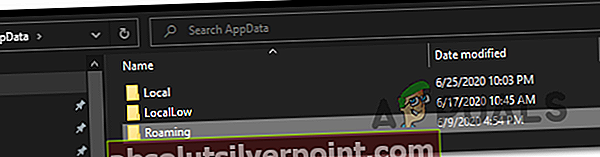
- Keď sa nachádzate v priečinku Guild Wars 2, stlačte Ctrl + A vyberte všetko, potom kliknite pravým tlačidlom myši na vybranú položku a výberom položky vymazať dočasný priečinok vymažete.
Poznámka: Majte na pamäti, že táto operácia nakoniec vymaže všetky vlastné nastavenia, ktoré ste predtým vytvorili pre Guild Wars 2.
- Spustite hru ešte raz a zistite, či je problém teraz odstránený.
Ak sa stále zobrazuje rovnaká chybová správa, prejdite dole na ďalšiu potenciálnu opravu uvedenú nižšie.
Značky guild wars 2